Mac上如何加密文件夹?
发布时间:2025-07-19 编辑:游乐网
在mac上加密文件夹的最常用方法是使用磁盘工具创建加密磁盘映像,具体步骤如下:1. 打开“磁盘工具”,点击“文件”->“新建映像”->“空白映像”;2. 设置名称、大小和存储位置;3. 在“加密”选项中选择128位或256位aes加密,并设置密码;4. 选择“读/写磁盘映像”格式,点击“创建”并输入密码;5. 将文件夹拖入挂载的磁盘映像,完成后推出映像,生成加密的.dmg文件。此外,也可选择第三方软件如veracrypt实现更高级的加密需求。务必牢记密码或使用密码管理器,否则忘记密码将无法恢复数据。性能方面,加密可能带来轻微影响,但现代mac通常可轻松应对。
在Mac上加密文件夹,其实方法挺多的,关键看你想要哪种程度的保护。最简单的是用自带的磁盘工具创建加密磁盘映像,安全性更高一点的可以考虑第三方加密软件。
解决方案
使用磁盘工具创建加密磁盘映像(Disk Image): 这是Mac自带的最常用方法,简单快捷。
打开“磁盘工具”(在“应用程序/实用工具”文件夹里)。点击“文件” -> “新建映像” -> “空白映像”。在弹出的窗口中,设置映像的名称、大小(根据你的文件夹大小来定,稍微大一点没关系)、存储位置。重点来了: 在“加密”选项里,选择“128位AES加密”或“256位AES加密”(后者更安全,但可能稍微慢一点)。设置一个你绝对不能忘记的密码!强烈建议用密码管理器。选择“映像格式”为“读/写磁盘映像”,这样你可以随时修改里面的内容。点击“创建”。磁盘工具会要求你输入密码。输入两次,并勾选“在钥匙串中记住密码”(可选,但方便)。现在,桌面上会出现一个挂载的磁盘映像。把你的文件夹拖进去。完成后,在磁盘工具里“推出”这个磁盘映像。你的文件夹现在被加密在一个.dmg文件中。双击.dmg文件,输入密码才能访问。使用第三方加密软件: 如果你需要更高级的功能,比如更细致的权限控制、云同步加密等,可以考虑第三方软件,比如VeraCrypt。
如何选择合适的加密方法?
选择加密方法取决于你的安全需求和使用习惯。磁盘工具适合日常使用,简单方便;第三方软件适合对安全性要求更高的场景。
加密后忘记密码怎么办?
这是个大问题!如果你用磁盘工具创建的加密磁盘映像忘记了密码,并且没有把密码保存在钥匙串里,那基本上是无法恢复的。里面的数据也就永远丢失了。所以,务必牢记密码,或者使用密码管理器。
加密磁盘映像的性能影响大吗?
加密肯定会带来一定的性能损耗,特别是使用256位AES加密。但对于现代Mac来说,影响通常很小,除非你经常需要读写大量数据。如果觉得慢,可以考虑使用128位AES加密,或者升级你的硬盘到SSD。
相关阅读
MORE
+- Excel如何快速合并相同客户的订单 交易记录整理方法 07-19 如何在iPhone中查找丢失设备 iPhone查找功能详细使用方法 07-19
- 如何用iPhone拍摄夜景照片 iPhone夜景模式拍摄技巧分享 07-19 Steam退款次数受限怎么解决 Steam退款限制解除详细教程 07-19
- Photoshop怎么去除复杂纹身 Photoshop皮肤修复高级技巧 07-19 7-Zip如何设置默认压缩格式 7-Zip修改预设参数指南 07-19
- Photoshop怎么给图片降噪 Photoshop保留细节去噪方法 07-19 Windows安全中心提示系统漏洞怎么修复 07-19
- Windows系统安装过程中如何正确配置磁盘分区风格GPT和MBR 07-19 华硕笔记本电脑内存超频基础知识及风险提示 07-19
- deepseek学术搜索方法 deepseek怎么引用论文格式 07-19 Photoshop如何制作海报 Photoshop平面设计入门教程 07-19
- 荐片电脑版怎么启用HDR效果 荐片高动态范围显示设置 07-19 Elser AI Comics的AI生成漫画版权归属问题解析:谁拥有最终作品? 07-19
- Photoshop如何制作水彩效果 Photoshop数字绘画风格转换 07-19 豆包 AI 大模型怎么和 AI 家居清洁工具结合,制定高效清洁计划? 07-19
- MicrosoftOffice密钥在不同版本通用吗 07-19 Moonshot写作工具如何为中短篇小说提供完整情节结构? 07-19




















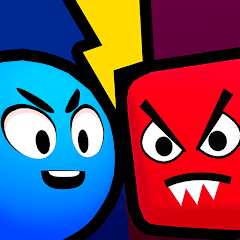









 湘公网安备
43070202000716号
湘公网安备
43070202000716号